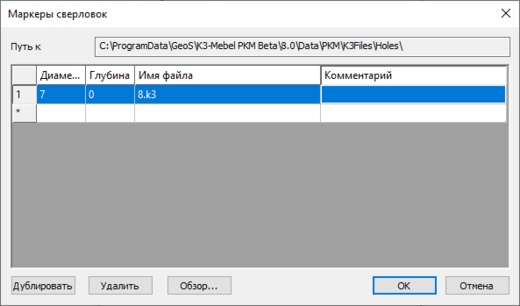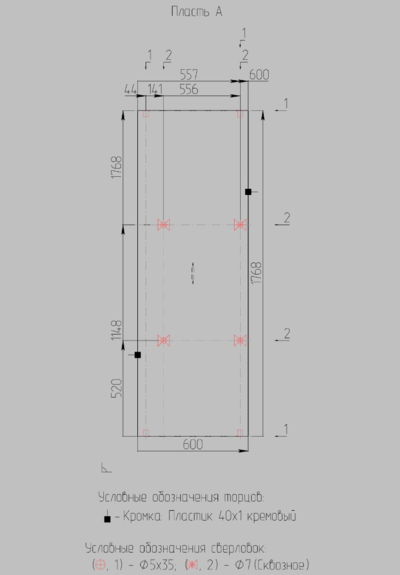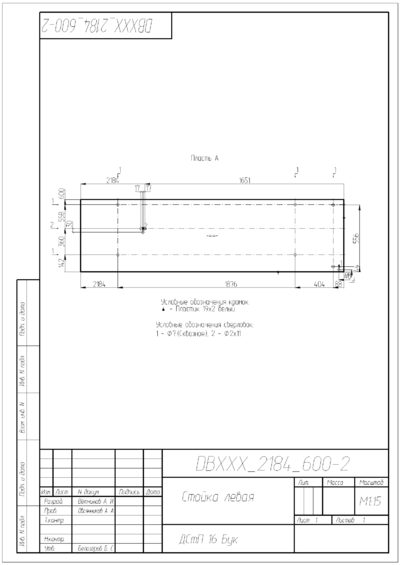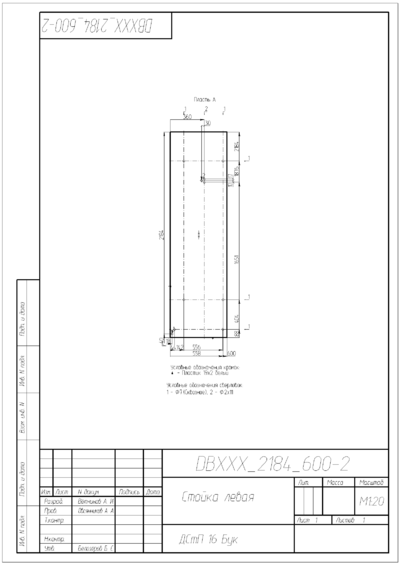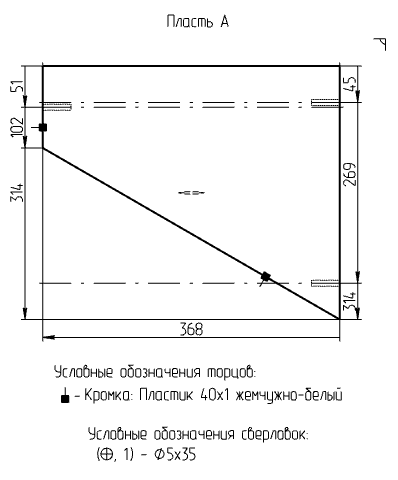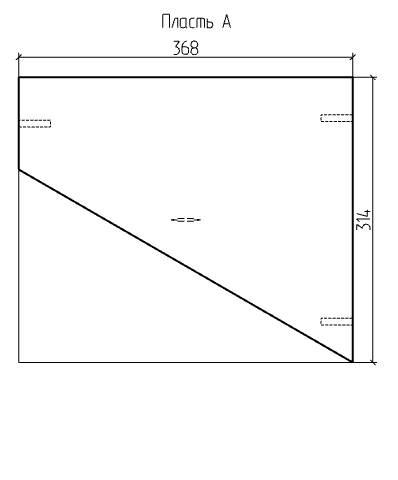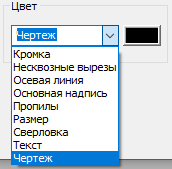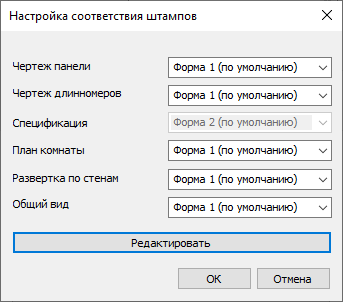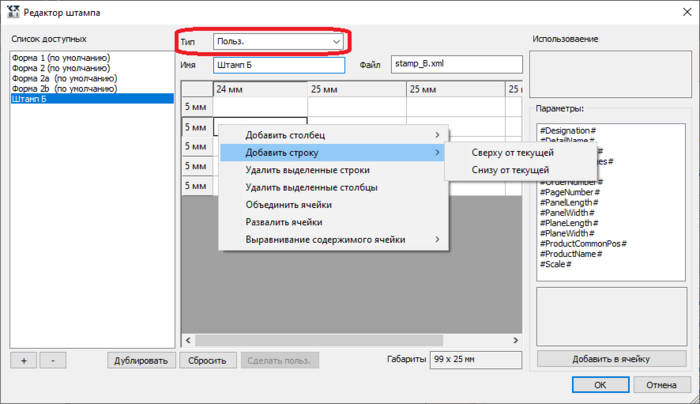Настройка чертежей К3-Мебель
Вы можете задать нужные вам параметры чертежей. Для этого в карточке Отчёты и чертежи запустите команду Настройки/Настройки чертежей (либо через основное меню программы — Установки/Настройка чертежей). Откроется карточка параметров чертежей. Здесь вы можете выбрать формат бумаги для чертежа, ориентацию его страниц, наличие внешней рамки и т. д.
Здесь вы можете выбрать формат бумаги для чертежа, ориентацию его страниц, наличие внешней рамки и т. д.
| Для чертежей формата А4 в программе предусмотрена только книжная ориентация. |
Галочка в поле Формировать в масштабе 1:1 без рамки и штампа автоматически отключает некоторые функции карточки. Панель будет очерчена в своём реальном размере и не вписана в бумагу. Однако легенда на кромки и сверловку будет проставляться ниже чертежа, если соответствующие галочки не были убраны (см. ниже).
Далее — инструменты для работы со штампом. О них — см. в конце главы.
Поле Имя файла чертежа панели позволяет настроить имя файла для чертежей панелей. Если поле оставить пустым, название будет даваться по исходному алгоритму, описанному в главе о чертежах панелей.
В поле используются наименования атрибутов, заключенных в символы %имя атрибута%, и системных констант, окружённых символами #имя константы#. Доступен следующий список констант:
- PanelWidth — ширина панели;
- PanelLength — длина панели;
- PlaneWidth — ширина полотна панели;
- PlaneLength — длина полотна панели;
- OrderNumber — номер заказа;
- OrderName — название заказа.
- ProductCommonPos — пользовательский номер (атрибут CommonPos) изделия, к которому принадлежит панель.
- ProductName — наименование изделия, к которому принадлежит панель.
- Plast — номер пласти: 0 - пласть А, 1 - пласть F.
Галочка в поле Размеры указывает, ставить или нет размеры на чертеже. Далее задаются параметры простановки размеров:
- Цепочкой или От базы. При проставлении размеров От базы все расстояния считаются от базового угла панели (см. ниже). Цепочкой — расстояния указываются «по цепочке» между соседними точками;
- Базовый угол — выбирается или конкретный угол, от которого будут отсчитываться размеры (он на чертеже помечается значком
 ), либо можно задать указания размеров от ближайшего угла к образмериваемым точкам.
), либо можно задать указания размеров от ближайшего угла к образмериваемым точкам.
Ниже указывается Округление — оставить ближайшее целое число или с десятыми.
Галочки ниже отвечают за наличие на чертежах соответствующих элементов:
- Рисовать внешнюю рамку — да или нет. Внешняя рамка, ограничивающая чертёж, НЕ входит в «штамп» (основную надпись);
- Масштаб по ГОСТ — галочка, поставленная перед этим параметром, включает режим формирования чертежа в максимально возможном ГОСТовском масштабе. В обратном случае масштаб чертежа будет автоматически вычислен так, чтобы изображение полностью убралось на заданный формат бумаги;
- Кромки — указывать или нет на чертеже. Если кромки указываются, внизу чертежа создаётся легенда — условные обозначения кромок;
- Торцевые обработки — указывать или нет;
- Маркеры сверловок — если галочка проставлена, но на отверстия с разными параметрами можно установить на чертеже разные маркеры. Установить маркеры можно нажав на кнопку Настройка маркеров сверловок ниже данного блока параметров. Откроется дополнительная карточка, в которой можно задать конкретный маркер для сверловки конкретного диаметра и глубины:
- Оптимизировать положение (поворот) — галочка, поставленная перед этим параметром, включает режим, позволяющий разместить панель на чертеже самым оптимальным образом. При необходимости, панель поворачивается;
- Использовать реальный размер сверловок — если галочка не проставлена, все сверловки указываются одним размером. Если проставлена — реальными размерами для каждой. Выбор данного параметра зависит от того, насколько мелкими будут сверловки по сравнению с чертежом.
- Полотно панели — если галочка стоит, то размеры панели проставляются без учёта кромки. Если галочка не проставлена — то с её учётом. Подробнее о панели и полотне панели см. в разделе Кромка.
- Только габаритные размеры — если галочка проставлена, на чертеже не ставятся размеры до отверстий и пр., а остаются только размеры габаритов панели.
Ниже определяются параметры внешнего вида чертежа: толщины и цвета линий, а также высота символов. Обратите внимание: вы можете выбрать свой цвет отдельно для каждого элемента чертежа (см. рис.)
Редактирование штампа[править | править код]
Галочка в поле Штамп задаёт создание основной надписи. Форма определяется в отдельной карточке Настройка соответствия штампов, которая вызывается при нажатии кнопки Настроить (см. рис. 1).
Сами формы основной надписи можно отредактировать, если в карточке Настройка соответствия штампов нажать кнопку Редактировать — либо кнопку Редактор штампа в исходной карточке Параметры вывода чертежей. Открывается карточка Редактор штампа (рис. 2).
Здесь вы можете отредактировать имеющиеся штампы или добавить новые.
Форма и тип исходных штампов, изначально заложенных в программу, редактированию не подлежат. Так же не подлежит редактированию форма любых штампов, которым в верхней части карточки задан Тип отличный от Пользовательского.
Однако в любом штампе вы можете изменить содержание ячеек. Там можно задать как произвольный текст, так и ввести константы. Доступен следующий список констант:
- Designation — обозначение чертежа по умолчанию: см. главы о чертежах;
- DetailName — имя очерчиваемой детали;
- MaterialName — название материала;
- NumberOfPages — количество страниц чертежа;
- OrderName — название заказа;
- OrderNumber — ID заказа;
- PageNumber — номер страницы чертежа;
- PanelLength — длина панели;
- PanelWidth — ширина панели;
- PlaneLength — длина полотна панели;
- PlaneWidth — ширина полотна панели;
- ProductCommonPos — пользовательский номер (атрибут Dok-Desegnoj-1) изделия, к которому принадлежит деталь;
- ProductName — наименование изделия, к которому принадлежит деталь;
- Scale — масштаб.
Чтобы добавить константу, не обязательно вводить её название вручную. Укажите ячейку, в которую добавляете константу, а потом дважды щёлкните на имени константы левой кнопкой мыши либо нажмите кнопку ниже: Добавить в ячейку.
Аналогично названию файла чертежа, в ячейку можно внести значение любого атрибута данной панели. Для этого напишите в ячейке штампа %имя атрибута%.
Например %CommonPos% выведет пользовательский номер детали.
Также значение для ячейки можно сформировать с помощью пользовательского макро. Для этого внесите в ячейку значение @my_macro.mac@, где my_macro.mac - имя макропрограммы.
Принцип работы макропрограммы для заполнения ячейки штампа:
- Файл макро должен находиться в системной или пользовательской папке Proto;
- В макропрограмме должна быть строчка global DraftStr; В глобальную переменную DraftStr нужно положить результат работы макро - строчку, которая появится в ячейке:
- В макропрограмму передаётся один параметр - ссылка на очерчиваемую панель. Соответственно, её можно получить командой getpar panel;
Макро заполнения ячейки штампа работает как обычное макро и вызывается каждый раз отдельно для каждой панели.
В системной папке Proto в папке Examples лежит пример макро для ячейки штампа.
Чтобы добавить новый штамп, в нижней части карточки нажмите на кнопку «+». Кнопка Дублировать в нижней части карточки позволяет создать копию уже имеющегося штампа для дальнейшего редактирования. Чтобы удалить штамп, нажмите «–».
Для добавления/убирания новых строчек или столбцов, а также для объединения/развала ячеек в Пользовательском штампе есть команды контекстного меню:
Размеры ячеек редактируются мышью, так же, как в Excel.